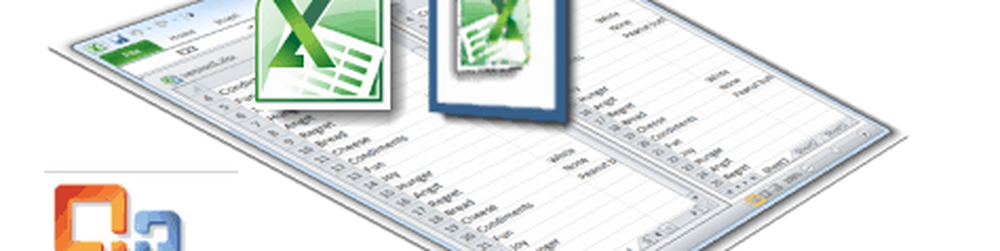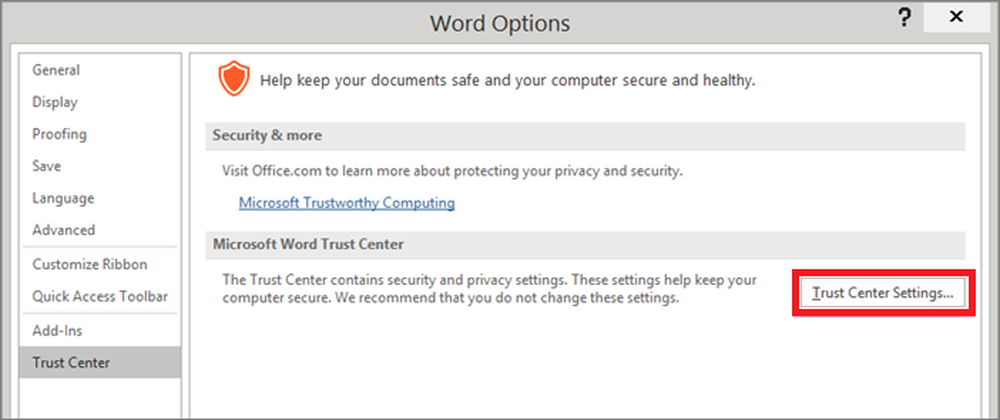Come visualizzare e gestire tutti i programmi e le app di Windows 8

Cerca app e programmi
Se sei sul desktop, premi semplicemente il tasto Windows sulla tastiera per arrivare alla schermata Start e inizia a digitare il nome dell'app che stai cercando. La casella di ricerca di App si aprirà automaticamente.

Poi vedrai un elenco delle app desktop e / o moderne elencate sotto i risultati.

Mostra tutte le app
Se vuoi un elenco semplice per vedere tutto, fai clic con il pulsante destro del mouse sul menu Start e seleziona l'icona Tutte le app nell'angolo in basso a destra. In realtà questo è il modo perfetto per ottenere un riquadro di app mancante sul desktop o nella schermata Start.

Mostra tutte le app in Windows 8.1
La nuova versione di Windows - Windows 8.1 attualmente in Public Beta - rende molto più semplice l'accesso a tutte le tue app in una volta. Dalla schermata Start, scorri verso il basso sullo schermo. O su un PC o laptop tradizionale, fai clic sulla freccia giù.

Questo mostrerà tutti i tuoi programmi desktop e le app in stile moderno in ordine alfabetico.

Oppure puoi fare clic sul menu a discesa e ordinarli in base a categorie diverse per te più facili.

Inoltre, ricorda che puoi organizzare la schermata Start per elencare i programmi desktop prima se lavori sul desktop la maggior parte del tempo su un PC tradizionale senza touchscreen. Per ulteriori informazioni, consulta il nostro articolo: Come rendere l'interfaccia moderna meno fastidiosa. E non dimenticare che puoi usare lo stesso menu per fare in modo che Windows 8.1 si avvii direttamente sul desktop.